Du kan flytta innehållet på din webbplats till ett nytt hem på internet med hjälp av verktyget Exportera.
Innehållet på din webbplats laddas ner till en XML-fil (en typ av fil som används för att transportera data) som du sedan kan importera till en annan WordPress.com-webbplats, en annan WordPress-värd eller till och med till en annan plattform.
Denna XML-fil (som även kan kallas en WXR -fil) innehåller dina inlägg, sidor, kommentarer, kategorier, etiketter och länkar till bilder. Den innehåller inte webbplatsens design, teman eller tillägg, men du kan använda ett migreringstillägg för dessa saker.
I denna guide
Innan du exporterar ditt innehåll:
- Se till att din webbplats är satt som Offentlig i Inställningar → Allmänt för att säkerställa att bilder överförs.
- Rensa upp så mycket som möjligt så att exportfilen blir så liten som möjligt, exempelvis genom att ta bort oönskade utkastsidor och -inlägg.
- Granska och ta bort eventuella kommentarer som har markerats som skräppost. Om det finns kommentarer som inväntar granskning, godkänn eller ta bort dem efter behov.
För att skapa en exportfil med allt innehåll på din webbplats, följ dessa steg:
- Gå till Verktyg → Exportera:
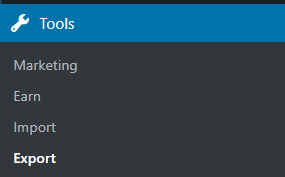
- Välj knappen Exportera allt.
- För att endast exportera en specifik typ av innehåll klickar du på pilen bredvid knappen Exportera allt och gör ditt val utifrån inlägg, sidor eller feedback. Därefter klickar du på Exportera valt innehåll:
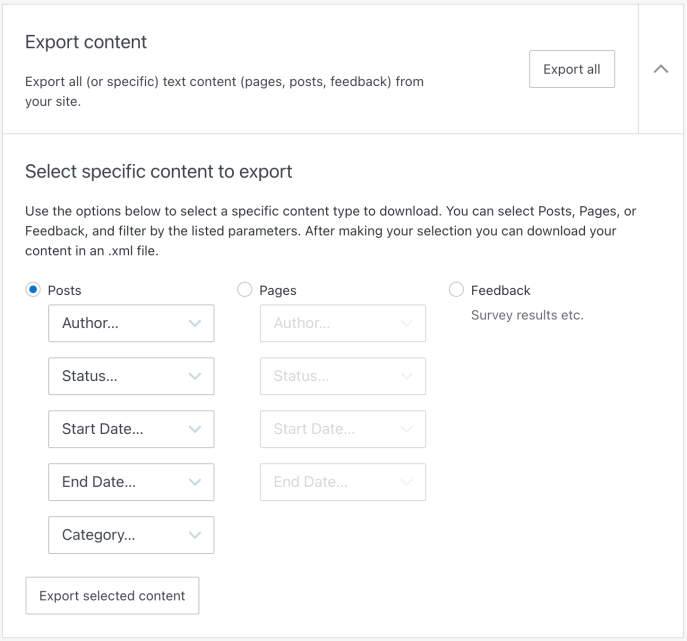
- Vänta på att exporten bearbetas (det är säkert att lämna skärmen när exporten pågår). När den är klar klickar du på knappen Ladda ner som visas, eller så tittar du efter nedladdningslänken i din e-post.
- Du kommer att få en
.zip-fil som du kan spara på din dator. Denna .zip-fil innehåller.xml-filen. Filen innehåller dina inlägg, sidor, kommentarer, kategorier, etiketter och länkar till bilderna på din webbplats.- För större webbplatser skapas mer än en xml-fil för att säkerställa att exportprocessen är så snabb och fullständig som möjligt. När du importerar till en annan webbplats måste du packa upp filen och importera
.xml-filerna var och en för sig.
- För större webbplatser skapas mer än en xml-fil för att säkerställa att exportprocessen är så snabb och fullständig som möjligt. När du importerar till en annan webbplats måste du packa upp filen och importera
Om du lämnar WordPress.com för en annan värd kan omdirigera din WordPress.com-webbplatsadress (exempelvis yourgroovysite.wordpress.com) och alla dina permalänkar till ditt nya domännamn med hjälp av Omdirigera webbplats.
En XML-export kan flytta dina bilder och annan media. Det är dock viktigt att veta att XML-exportfiler inte innehåller några faktiska bilder eller mediafiler. De innehåller länkar till bilder och annan media, som överförs till den nya webbplatsen när du har importerat XML-filen till den.
Av denna anledning måste webbplatsen du exporterar från förbli allmänt tillgänglig. Den här processen kan ta ett par timmar beroende på hur många mediafiler du har.
Om du har för avsikt att ta bort ditt innehåll (eller hela webbplatsen) är det viktigt att vänta tills mediafilerna har importerats till den nya webbplatsen.
Om du exporterar ditt webbplatsinnehåll till en annan värd kommer inte dina prenumeranter och följare att vara med i exporten. Om du flyttar till en WordPress-webbplats som drivs på egen server kan du dock migrera dina prenumeranter om du har installerat vårt kostnadsfria Jetpack-tillägg och använder prenumerantmigreringsverktyget.
Det finns många andra plattformar som stöder XML-filer. Om webbplatsen du vill flytta till klarar XML-importer kan du migrera innehållet på din WordPress.com-webbplats till en icke-WordPress-webbplats genom att exportera det på samma sätt som beskrivs ovan.
Du kan använda tillägget All-in-One WP Migration för att flytta en WordPress.com-webbplats, inklusive dess tillägg, teman och användare. Detta alternativ är lämpligt för att flytta till en WordPress.org-webbplats som drivs på egen server, en annan WordPress.com-webbplats med tillägg aktiverade eller lokala webbplatser/mellanlagringswebbplatser.
- En WordPress.com-webbplats med tillägg aktiverade och vårt Pro-paket (eller ett äldre Business- eller eCommerce-paket).
- En webbplats som är mindre än 2 GB i storlek (för att använda gratisversionen av All-in-One WP Migration) ELLER utökningen Unlimited.
- Installera och aktivera tillägget All-in-One WP Migration på WordPress.com-webbplatsen du vill exportera.
- Gå till All-in-One WP Migration → Exportera.
- Om du använder samma domännamn på den nya webbplatsen behöver du inte använda funktionen Hitta och ersätt i All-in-One WP Migration → Exportera. Om du byter domännamn som en del av migreringen bör du dock ange ditt nuvarande domännamn i fältet Hitta och ditt nya domännamn i fältet Ersätt med. Därefter kan du generera din exportfil.
- Klicka på Exportera till och välj alternativet Fil. De andra metoderna som finns här kostar pengar, men alternativet Fil ingår i gratisversionen av All-in-One WP Migration.
- När filen är klar, klicka på nedladdningsalternativet för att spara filen på din dator. Filen kommer att vara i
.wpress-formatet och kan importeras till din nya webbplats med tillägget All-in-One WP Migration.
om du importerar till en WordPress.com-webbplats, klicka här för nästa steg.
Om du vill ladda ner dina bilder och övriga mediafiler till din dator kan du använda alternativet Exportera mediabibliotek som du hittar via Verktyg → Exportera.

Ditt mediabibliotek kommer att laddas ner som ett .tar-arkiv. I Mac OS X kan du packa upp det här arkivet genom att dubbelklicka på ikonen. För att packa upp arkivet i Windows kan du behöva ladda ner ett program som 7-Zip.
Om ditt mediabibliotek är väldigt stort och/eller du har en långsammare anslutning kan det hända att nedladdningen avbryts innan den har slutförts. Om din webbläsare stöder återupptagande av misslyckade nedladdningar bör du kunna återuppta nedladdningen utan att behöva börja om helt.
Mediafiler som laddas ner på det här sättet kan inte importeras till en annan WordPress-webbplats. Om du vill flytta din media till en annan webbplats är det bäst att använda det vanliga exportalternativet som beskrivs ovan.
⚠️
Den här funktionen är för närvarande inte tillgänglig på webbplatser med paket som har tillägg installerade. Du kan då istället ladda ner en säkerhetskopia av din webbplats. Denna säkerhetskopia kommer att innehålla dina mediafiler.
Det kan hända att ett felmeddelande visas när du försöker exportera ditt webbplatsinnehåll. Den vanligaste orsaken till detta är filer som är väldigt stora. För att lösa problemet kan du exportera innehållet i olika delar. Om du har flera författare på webbplatsen kan du exportera inlägg efter författare, eller så kan du exportera efter datum.
Filtren inkluderar alternativ för att exportera efter författare, datum, kategori och status (Publicerat, Utkast, Inväntar granskning, Schemalagt, Privat eller Skräppost). Du kan använda mer än ett filter åt gången och exportera dina inlägg och sidor separat.
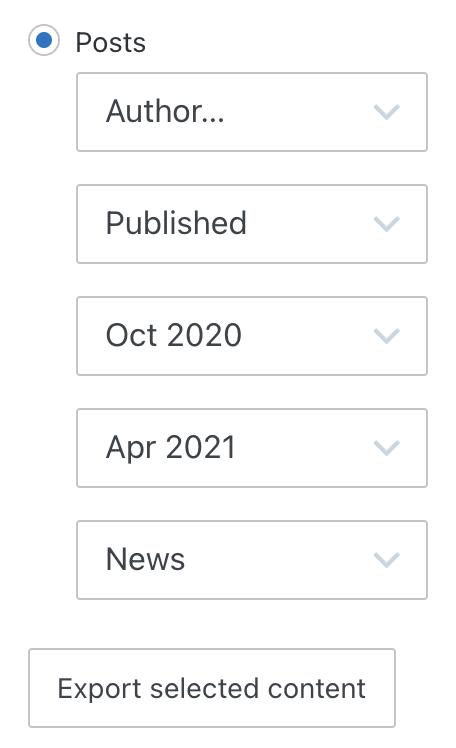
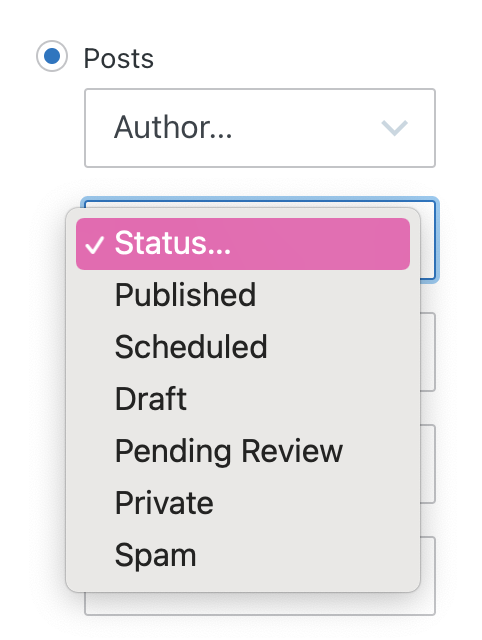
Om du fortfarande har problem kan det hjälpa att inaktivera tillägg på din webbplats (dessa kommer ändå inte att finnas med i exportfilen) och ta bort eventuella skräppostkommentarer eller kommentarer som inväntar granskning för att eliminera innehåll som du inte behöver.
Om din webbplats finns här på WordPress.com hanterar vi alla nödvändiga säkerhetskopieringar. Om en väldigt stor meteor skulle slå ut alla WordPress.com-servrar och förstöra dem bortom reparation, skulle alla din information fortfarande vara säker och vi skulle kunna få din webbplats online inom tre dagar (när meteorsituationen väl lugnat sig, förstås).
Om du vill säkerhetskopiera ditt webbplatsinnehåll manuellt kan du dock göra det genom att använda alternativet Exportera som beskrivs ovan. Detta kan vara en bra idé, särskilt om du har tilldelat ytterligare användare till din webbplats. Redigerare och administratörer har möjlighet att ta bort alla inlägg eller sidor, och det finns inget sätt att återställa material som de tar bort från din webbplats.
Om din webbplats har ett WordPress.com Pro-paket kan du ladda ner säkerhetskopior av hela webbplatsen och återställa din webbplats till valfri tidpunkt.